பேஸ்புக்கில் ஒரே நேரத்தில் இடுகைகளை அழிப்பது எப்படி. பேஸ்புக்கில் உள்ள அனைத்து இடுகைகளையும் முழுமையாக நீக்குவது எப்படி
முதலில், உங்கள் இடுகை ஊட்டம் எப்படி இருக்கும் என்பதைப் பார்த்து, எந்த இடுகைகள் மறைக்கப்பட வேண்டும் அல்லது நீக்கப்பட வேண்டும் என்பதைத் தீர்மானிக்க வேண்டும். இதைச் செய்ய, "செயல்பாட்டுப் பதிவைக் காண்க" பொத்தானுக்கு அடுத்துள்ள மூன்று புள்ளிகளைக் கிளிக் செய்து, "இவ்வாறு காண்க..." என்பதைத் தேர்ந்தெடுக்கவும். இந்த பயன்முறை உங்கள் பக்கம் நண்பர்கள் மற்றும் அனைவருக்கும் எவ்வாறு தோன்றும் என்பதைப் பார்க்க உங்களை அனுமதிக்கிறது.

ஒவ்வொரு இடுகையும் தனித்தனியாக நீக்கப்பட்டு நேரடியாக ஊட்டத்தில் மறைக்கப்படலாம், ஆனால் அமைப்புகளில் முன்பு வெளியிடப்பட்ட அனைத்து இடுகைகளையும் ஒரே நேரத்தில் துருவியறியும் கண்களிலிருந்து மறைக்க ஒரு விருப்பம் உள்ளது. மேல் பட்டியில் உள்ள பூட்டு ஐகானைக் கிளிக் செய்து, "பிற அமைப்புகளைப் பார்க்கவும்" என்பதைத் தேர்ந்தெடுக்கவும். இது உங்கள் தனியுரிமை அமைப்புகளுக்கு உங்களை அழைத்துச் செல்லும், அங்கு உங்கள் ஊட்டத்தில் தெரிவுநிலைக் கட்டுப்பாடுகளைப் பயன்படுத்தலாம். உங்கள் பழைய இடுகைகள் அனைத்தும் இப்போது உங்கள் நண்பர்களுக்கு மட்டுமே தெரியும்.

அடுத்து, இடதுபுறத்தில் உள்ள மெனுவில் "குரோனிக்கிள் மற்றும் குறிச்சொற்களை" தேர்ந்தெடுக்க வேண்டும். இந்த பிரிவில், நீங்கள் முதல், நான்காவது, ஐந்தாவது மற்றும் ஏழாவது புள்ளிகளுக்கு கவனம் செலுத்துவது மதிப்புக்குரியது - "நண்பர்கள்" அல்லது "நான் மட்டும்" பயன்முறைக்கு மாறவும்.

உங்கள் ஊட்டத்திலிருந்து இடுகைகளை நீக்குவதற்கும் மறைப்பதற்கும் மிகவும் வசதியான வழி, செயல்பாட்டுப் பதிவில் (“செயல்பாட்டுப் பதிவைக் காண்க” பொத்தான்), அங்கு நீங்கள் குறியிடப்பட்டுள்ள உங்கள் இடுகைகள், விருப்பங்கள் அல்லது இடுகைகளை மட்டுமே பார்ப்பதற்கான வடிப்பான்கள் உள்ளன. ஒவ்வொரு இடுகையையும் தனித்தனியாக தனிப்பயனாக்க விரும்பவில்லை என்றால், Facebook Post Manager போன்ற Chrome நீட்டிப்பைப் பயன்படுத்தலாம்.
நீட்டிப்பை நிறுவிய பின், செயல்பாட்டுப் பதிவிற்குச் சென்று, விரும்பிய இடுகை வடிப்பானைத் தேர்ந்தெடுத்து, பக்கத்தை ஸ்க்ரோல் செய்யாமல், போஸ்ட் மேனேஜரைத் தொடங்கவும். நீட்டிப்பு அமைப்புகளில், உங்கள் ஊட்டத்தில் மறைக்க, திறக்க (மறை / மறைத்தல்) அல்லது இடுகைகளை நீக்க (இடுகைகளை நீக்கு) மற்றும் விருப்பங்கள் (விரும்பவில்லை) ஆண்டு, மாதம் மற்றும் முக்கிய வார்த்தைகளைத் தேர்ந்தெடுக்கலாம். கட்டளையை இயக்கிய பிறகு, மேல் பேனலில் தோன்றும் தொடர்புடைய பொத்தானை (உறுதிப்படுத்து) கிளிக் செய்வதன் மூலம் முடிவை உறுதிப்படுத்த வேண்டும்.

பேஸ்புக்கில் செய்திகளை நீக்குவது அவ்வளவு எளிதானது அல்ல மின்னஞ்சல், முதல் ஒன்று உங்கள் செய்திகளின் முழு வரலாற்றையும் சேமிப்பதால்.
செய்திகளை நீக்க, நீங்கள் ஒன்றைத் திறந்து, விருப்பங்களுக்குச் சென்று, நீங்கள் அகற்ற விரும்பும் செய்திகளைத் தேர்ந்தெடுக்கத் தொடங்க வேண்டும். அவை நிறைய இருந்தால், அவற்றை சுத்தம் செய்ய நிறைய நேரம் எடுக்கும். மாற்றாக, நீங்கள் பட்டியலிலிருந்து செய்தியை அகற்றலாம், ஆனால் சிறிது நேரம் மட்டுமே. அது காப்பகப்படுத்தப்பட்டு, அந்த நபர் உங்களுக்கு புதிய செய்தியை அனுப்பும்போது தோன்றும்.
இந்தப் பணியை எளிதாக்குவதற்காக Chrome பயன்பாடு வடிவமைக்கப்பட்டுள்ளது. இதன் மூலம், ஒரே கிளிக்கில் அனைத்து செய்திகளையும் நீக்கலாம்.
பேஸ்புக் செய்திகளை நீக்குதல் (மெதுவான விருப்பம்)
உங்கள் செய்திகளைத் திறந்து "காப்பகத்திற்கு" ஒவ்வொன்றாக அனுப்பலாம். இருப்பினும், நீங்கள் நீக்கும் செய்திகள் என்றென்றும் மறைந்துவிடாது - அந்த பெறுநரிடமிருந்து புதிய செய்தியைப் பெறும்போது அவை தோன்றும்.

தனிப்பட்ட செய்திகளை நீக்க, முதலில் அவை ஒவ்வொன்றையும் திறக்க வேண்டும். பொத்தானை சொடுக்கவும்" செயல்கள்"மற்றும் தேர்ந்தெடு" செய்திகளை நீக்கு ».

இந்த நண்பருடனான அனைத்து கடிதங்களையும் நீங்கள் காண்பீர்கள்; ஒவ்வொரு செய்திக்கும் எதிரே ஒரு சாளரம் இருக்கும். நீங்கள் நீக்க விரும்பும் பெட்டிக்கு அடுத்துள்ள பெட்டியைத் தேர்வு செய்யவும் அல்லது "" என்பதைக் கிளிக் செய்யவும். அனைத்தையும் நீக்கவும்».

சோர்வாக இருக்கிறது, இல்லையா?
பேஸ்புக்கில் உள்ள அனைத்து செய்திகளையும் ஒரே நேரத்தில் நீக்கவும்
உங்களின் அனைத்து Facebook செய்திகளையும் கட்டுப்படுத்த, உங்கள் உலாவியில் உள்ள நீட்டிப்புக்குச் சென்று கிளிக் செய்யவும் " Chrome இல் சேர்"நிறுவலை தொடங்க.
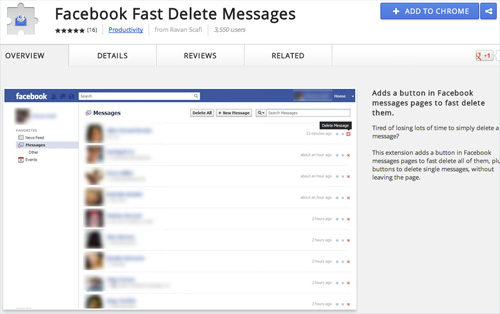
நிறுவல் முடிந்ததும், நீட்டிப்பு தானாகவே செயல்படுத்தப்படும். இப்போது, உங்கள் அனைத்து பேஸ்புக் செய்திகளையும் தனித்தனியாக திறக்காமல் ஒரே கிளிக்கில் நீக்க, செய்திகள் பக்கத்திற்குச் செல்லவும். நீங்கள் இரண்டு பார்ப்பீர்கள் கூடுதல் பொத்தான்கள்: ஒன்று மேல் கருவிப்பட்டியில் உள்ளது, மற்றொன்று சிவப்பு நிறத்தில் சிறப்பிக்கப்பட்டுள்ளது. உங்கள் எல்லா செய்திகளையும் உரையாடல்களையும் நிரந்தரமாக நீக்க அவற்றைக் கிளிக் செய்யவும்.

முடிவுரை
இந்த நீட்டிப்பு மூலம், செய்திகளை நீக்குவதற்கு அதிக நேரம் செலவழிக்க வேண்டியதில்லை, ஒவ்வொன்றையும் தனித்தனியாக கிளிக் செய்ய வேண்டும். அதை உங்கள் மீது நிறுவவும் குரோம் உலாவிஇந்த செயலை ஒரே கிளிக்கில் செய்யவும்!
ஃபேஸ்புக் அதன் பயனர்களைப் பற்றிய தகவல்களைச் சேகரிக்கிறது பெரிய எண்ணிக்கைதகவல். உண்மையில், நீங்கள் எடுக்கும் ஒவ்வொரு அடியும், நீங்கள் எடுக்கும் ஒவ்வொரு செயலும் சர்வரில் பதிவு செய்யப்பட்டு பாதுகாப்பாக சேமிக்கப்படும். நிச்சயமாக, பாதுகாப்புக் கண்ணோட்டத்தில் இது நல்லதல்ல. பேஸ்புக்கில் உங்களைப் பற்றிய தகவல்களை எவ்வாறு சுத்தம் செய்வது என்று இன்று நான் உங்களுக்கு சொல்கிறேன்.
செயல்பாட்டுப் பதிவு எங்கே?
சமூக வலைப்பின்னலில் நீங்கள் செய்யும் அனைத்தும் செயல்பாட்டு பதிவில் பேஸ்புக் மூலம் பதிவு செய்யப்படுகின்றன. முக்கோண ஐகானைக் கிளிக் செய்து "" என்பதைத் தேர்ந்தெடுப்பதன் மூலம் அதை உள்ளிடலாம் செயல் பதிவு" உங்களைப் பற்றிய பெரும்பாலான தகவல்களை இங்கே நீக்கலாம். ஆறு மாதங்களுக்கு ஒரு முறையாவது ஒரு முழுமையான சுத்தம் செய்ய பரிந்துரைக்கிறேன்.
முதலில் எதை நீக்க வேண்டும்?
முதலில், உங்கள் தேடல் வரலாற்றை அழிக்குமாறு நான் உங்களுக்கு அறிவுறுத்துகிறேன். அங்கு செல்ல, இடதுபுறத்தில் உள்ள மூன்றாவது பிளாக்கில் உள்ள இணைப்பைக் கிளிக் செய்யவும். மேலும்"மற்றும் உருப்படியைத் தேர்ந்தெடுக்கவும்" தேடு"(படம் பார்க்கவும்).

ஒரு பக்கம் திறக்கும், அதன் மேலே நீங்கள் இணைப்பைக் கிளிக் செய்ய வேண்டும் " தேடல் வரலாற்றை அழிக்கவும்" சேகரிக்கப்பட்ட அனைத்து தரவுகளும் நீக்கப்படும். துரதிர்ஷ்டவசமாக, இந்தத் தரவைச் சேகரிப்பதை நிறுத்துவது சாத்தியமில்லை.
யாரும் தவறுகளிலிருந்து விடுபடவில்லை. ஆனால் இது உண்மையான வாழ்க்கை அல்ல சமூக வலைப்பின்னல்கள்எந்த தவறான இயக்கத்தையும் எளிதாக சரிசெய்ய முடியும். எனவே, FB பற்றிய தொடர் கட்டுரைகளை நாங்கள் தொடங்கியுள்ளதால், Facebook புகைப்படம், செய்தி, இடுகைகள், நண்பர், குழு அல்லது கருத்தை எவ்வாறு நீக்குவது என்பதை நான் உங்களுக்குச் சொல்கிறேன். இது கடினம் அல்ல என்றாலும், சமூக ஊடகங்களின் ஒவ்வொரு நுணுக்கத்தையும் பற்றி ஒரு கட்டுரை எழுதுவது சிறந்தது, ஏனென்றால் கேள்விகள் இருப்பவர்கள் இருக்கலாம். ஆனால் சிறிய பிரச்சினைகள் கூட தீர்க்கப்பட வேண்டும்.
பேஸ்புக்கில் புகைப்படங்களை நீக்கவும்
பேஸ்புக்கில் புகைப்படங்களை எவ்வாறு நீக்குவது என்பதைக் கண்டுபிடிப்பதற்கு முன், நாம் அகற்றக்கூடிய படங்கள் எங்குள்ளது என்பதை நினைவில் கொள்வோம். இது, நிச்சயமாக, சுயவிவரப் படம், அட்டை, சுவர் மற்றும் ஆல்பங்கள். ஒவ்வொரு பகுதியையும் புள்ளி வாரியாகப் பார்ப்போம்.
அவதார் மற்றும் ஆல்பங்கள்
ஃபேஸ்புக்கின் இந்த இரண்டு பிரிவுகளையும் நான் இணைப்பேன், ஏனென்றால் ஆல்பங்களிலிருந்து மட்டுமே அவதாரங்களை அகற்ற முடியும். ஒருவேளை, நிச்சயமாக, வேறு வழி இருக்கிறது, ஆனால் நான் அதைக் கண்டுபிடிக்கவில்லை, எனவே நான் உங்களுக்கு ஒன்றை மட்டுமே வழங்குகிறேன்.
கவர்
நான் ஏற்கனவே எழுதியது போல, எந்தவொரு படத்தையும் தொடர்புடைய பிரிவில் இருந்து அகற்றலாம். ஆனால் அட்டையைத் திருத்துவதும் உங்கள் பக்கத்திலிருந்து நேரடியாகக் கிடைக்கும்.

சுவர்
இங்கே நீங்கள் இரண்டு வழிகளில் செல்லலாம்: இடுகையை முழுவதுமாக அகற்றவும் அல்லது அதைத் திருத்தி படத்தை மட்டும் அகற்றவும்.

FB இல் ஒரு குழுவை நீக்குகிறது
தொடர்புடைய பொத்தானுக்கான பொத்தானைத் தேடுவதில் எந்த அர்த்தமும் இல்லை - அது இங்கே இல்லை. குழு காலியாக இருக்கும்போது கணினியால் நீக்கப்படும் மற்றும் பங்கேற்பாளர்கள் இல்லாமல் விடப்படும். எனவே அனைத்து சந்தாதாரர்களையும் அகற்றிவிட்டு, நாமே குழுவிலகுகிறோம். ஆனால் அதற்கு முன், சுவரில் ஒரு எச்சரிக்கையுடன் ஒரு இடுகையை விட பரிந்துரைக்கிறேன்.

பேஸ்புக்கில் இருந்து நண்பர்களை நீக்குதல்
மீண்டும், இரண்டு வழிகள் உள்ளன - நீங்கள் பேஸ்புக்கில் இருந்து நண்பர்களை நீக்குவதற்கு முன், அவர்களின் பக்கத்திற்குச் சென்று அங்கிருந்து அதைச் செய்யலாம். ஆனால் அது நீண்ட நேரம் எடுக்கும், நீங்கள் புரிந்துகொள்கிறீர்கள். எனவே நாம் இரண்டாவது பற்றி பேசுவோம்.

FB இல் செய்திகளை நீக்குகிறது
உரையாடல்களைத் திருத்துவது நான் ஏற்கனவே எழுதியதை விட மிகவும் எளிமையானது. ஆனால் “பேஸ்புக்கில் ஒரு செய்தியை மற்றவர் பார்க்காமல் எப்படி நீக்குவது” என்ற கேள்வி முட்டாள்தனமானது - வழி இல்லை.

பேஸ்புக்கில் உள்ள இடுகைகளை நீக்குதல்
இடுகைகளை அகற்றுவதற்கான வழிமுறை பட்டியலிடப்பட்டதைப் போன்றது - மேல் வலது மூலையில் மேலே உள்ள மூன்று புள்ளிகளைக் கிளிக் செய்து "நீக்கு" என்பதைத் தேர்ந்தெடுக்கவும். அவ்வளவுதான், பேஸ்புக்கில் ஒரு இடுகையை எவ்வாறு நீக்குவது என்பது இப்போது உங்களுக்குத் தெரியும். 
FB இல் உள்ள கருத்துகளை நீக்குகிறது
கருத்துக்களில் எந்த பிரச்சனையும் இருக்காது. அல்காரிதம் உங்கள் சொந்த கருத்துகளுக்கு மட்டுமல்ல, உங்கள் இடுகைகளின் கீழ் பயனர்கள் விட்டுச் செல்லும் கருத்துகளுக்கும் ஒரே மாதிரியாக இருக்கும்.
- உரையின் வலதுபுறத்தில் உள்ள மூன்று புள்ளிகளைக் கிளிக் செய்யவும்.
- பொருத்தமான பொருளைத் தேர்ந்தெடுக்கவும்.

அவ்வளவுதான், “FB இல் ஒரு கருத்தை எவ்வாறு நீக்குவது?” என்ற கேள்விக்கான பதிலையும் இப்போது நீங்கள் அறிவீர்கள்.
முடிவுரை
பேஸ்புக்கில் ஒரு குழுவை நீக்குவது எப்படி? தேவையற்ற செய்திகள், பிரசுரங்கள், படங்கள் போன்றவற்றிலிருந்து விடுபடுவது எப்படி? மிகவும் எளிமையானது. பெரும்பாலும் மூன்று புள்ளிகள் ஐகான் இதற்கு உங்களுக்கு உதவும். அது வலது அல்லது மேல் வலது மூலையில் மேலே இருக்கும். இது மிகவும் எளிமையானது, செயல்களின் வரிசையை நினைவில் கொள்வதில் உங்களுக்கு எந்த சிரமமும் இருக்காது. மேலும், ஃபேஸ்புக் மற்றும் இன்ஸ்டாகிராமில் பெரும்பாலும் எந்த செயலும் மூன்று புள்ளிகள் ஐகானுடன் எளிமையான மோசடியாகும். எனவே அவற்றுடன் வரும் சாத்தியக்கூறுகளை பரிசோதிக்கவும்.
பேஸ்புக் பயனர்கள் தங்கள் செயல்பாட்டு வரலாற்றைப் பார்க்கவும் அழிக்கவும் அனுமதிக்கிறது. ஒவ்வொரு இடுகையையும் திருத்துவது ஒரு கடினமான செயலாகும், ஆனால் நீங்கள் சில இடுகைகளை சுத்தம் செய்ய விரும்பினால், இது ஒரு நல்ல வழி.
- உங்கள் தனிப்பட்ட பக்கத்திற்குச் சென்று, "செயல்பாட்டுப் பதிவு" பொத்தானைக் கண்டறியவும் (அது வலதுபுறத்தில் பக்கத்தின் அட்டையில் அமைந்துள்ளது).
- திறக்கும் பக்கத்தில், உங்களுக்குத் தேவையானதைத் தேர்ந்தெடுக்கவும். உங்கள் கருத்துகள், இடுகைகள், விருப்பங்கள், நீங்கள் குறியிடப்பட்ட இடுகைகள் மற்றும் பலவற்றை நீங்கள் பார்க்கலாம் மற்றும் திருத்தலாம். இயல்பாக, உங்களுக்கு ஒரு காலவரிசை மேலோட்டம் காட்டப்படும், முழு பட்டியல்கிடைக்கக்கூடிய செயல்கள் இடதுபுறத்தில் உள்ளன.
- எடுத்துக்காட்டாக, உங்கள் கருத்துகளை நீக்க வேண்டும். "கருத்துகள்" உருப்படியைக் கிளிக் செய்து, நீங்கள் எழுதிய அனைத்தும் காலவரிசைப்படி அமைந்துள்ள பக்கத்திற்குச் செல்லவும். வலதுபுறத்தில் ஆண்டுக்கு ஒரு காலவரிசை உள்ளது.
- விரும்பிய ஆண்டு மற்றும் மாதத்தைத் தேர்ந்தெடுக்கவும். கருத்தை நீக்க, இடுகையின் வலதுபுறத்தில் உள்ள பென்சில் ஐகானைக் கிளிக் செய்யவும். நபர் ஐகானைக் கிளிக் செய்து "நான் மட்டும்" என்பதைத் தேர்ந்தெடுப்பதன் மூலம் துருவியறியும் கண்களிலிருந்து அதை மறைக்கலாம். இப்போது இந்த கருத்தை நீங்கள் மட்டுமே பார்க்க முடியும்.
- உங்கள் இடுகைகள் மற்றும் குறிச்சொற்களிலும் இதைச் செய்யுங்கள். இடதுபுறத்தில் விரும்பிய உருப்படியைத் தேர்ந்தெடுத்து, நீங்கள் நீக்க அல்லது மறைக்க விரும்பும் உள்ளீடு அல்லது குறிச்சொல்லைக் கண்டறியவும்.
Google Chrome நீட்டிப்புகளைப் பயன்படுத்தி Facebook செயல்பாட்டு வரலாற்றை எவ்வாறு அழிப்பது
துரதிர்ஷ்டவசமாக, முந்தைய முறை அதிக நேரம் எடுக்கும். ஒரு மாதத்திற்கான அனைத்து கருத்துகளையும் நீக்க, நீங்கள் ஒரு மணிநேரத்திற்கு மேல் செலவிட வேண்டும். உங்கள் பக்கம் ஒரு வருடத்திற்கு மேல் பழமையானதாக இருந்தால் என்ன செய்வது, இதுவரை எழுதப்பட்ட அனைத்தையும் நீக்க வேண்டுமா?
அதிர்ஷ்டவசமாக, உங்களுக்காக எல்லா வேலைகளையும் செய்யும் ஒரு நீட்டிப்பு உள்ளது.
- முதலில் நீங்கள் பேஸ்புக்கை திறக்க வேண்டும் Google உலாவிகுரோம்.
- சமூக புத்தக இடுகை மேலாளர் நீட்டிப்பைப் பதிவிறக்கி நிறுவவும்.
- உங்கள் Facebook பக்கத்திற்குத் திரும்பி "செயல்பாட்டுப் பதிவு" பொத்தானைக் கண்டறியவும்.
- வலதுபுறத்தில் உள்ள பட்டியலிலிருந்து நீங்கள் அழிக்க விரும்பும் செயல்பாட்டைத் தேர்ந்தெடுக்கவும்: இடுகைகள், கருத்துகள், குறிச்சொற்கள் போன்றவை.
- இப்போது நீங்கள் திறக்க வேண்டும் நிறுவப்பட்ட பயன்பாடு- அதன் ஐகான் உலாவியின் முகவரிப் பட்டிக்கு அடுத்ததாக இருக்க வேண்டும்.
- அமைப்புகளைப் புரிந்து கொள்வோம். ஆண்டு வரிசையில், நீங்கள் அழிக்க விரும்பும் ஆண்டைத் தேர்ந்தெடுக்கவும். எல்லா ஆண்டுகளுக்கான அனைத்து பதிவுகளையும் நீக்க விரும்பினால், அனைத்தையும் தேர்ந்தெடு என்பதைத் தேர்ந்தெடுக்கவும்.
- மாதத்தைத் தேர்ந்தெடுக்கவும். முந்தைய பத்தியில் உள்ள அதே படிகளை மீண்டும் செய்யவும்.
- ஒரு குறிப்பிட்ட வார்த்தையைக் குறிப்பிடும் அனைத்து உள்ளீடுகளையும் நீக்குமாறு உரையைக் கொண்டுள்ளது புலம் உங்களைத் தூண்டுகிறது. உரையில் இல்லை, அதன்படி, இந்த வார்த்தை இல்லாத அனைத்து வெளியீடுகளையும் நீக்குகிறது.
- பக்கத்தில் ப்ரெஸ்கேன் - தேர்வு செய்யப்பட்டால், முடிவுகளுடன் கூடிய உரையாடல் பெட்டி உங்களுக்குக் காண்பிக்கப்படும். நீங்கள் ஒரு உலாவியில் இணையாக வேலை செய்கிறீர்கள் என்றால், பயன்பாட்டை இயக்குவது மதிப்பு பின்னணி. இதைச் செய்ய, பெட்டியைத் தேர்வுநீக்கவும்.
- வேகம் - அகற்றும் வேகம். இயல்புநிலை 4 ஐ விட்டுவிடுவது சிறந்தது.
- அழித்தல், மறை/மறைத்தல், பொத்தான்களைப் போலன்றி முறையே வெளியீடுகளை நீக்குதல், மறைத்தல் அல்லது திறத்தல் மற்றும் "லைக்" குறிகளை நீக்குதல். உங்களுக்குத் தேவையானதைத் தேர்ந்தெடுக்கவும்.
- மேலே குறிப்பிட்டுள்ள பொத்தான்களில் ஒன்றைக் கிளிக் செய்வதன் மூலம் அகற்றும் செயல்முறையைத் தொடங்கவும். நீங்கள் பல முறை ஒப்புக்கொள்ள வேண்டியிருக்கும் பேஸ்புக் கேள்விகள்நீங்கள் உண்மையில் ஏதேனும் உள்ளீட்டை நீக்க விரும்புகிறீர்களா.
நீக்கப்பட்ட உள்ளீடுகளை மீட்டெடுக்க முடியாது என்பதைக் கருத்தில் கொள்வது மதிப்பு, எனவே நீங்கள் மதிப்புமிக்க அல்லது தேவைப்படும் ஒன்றை நீக்குவீர்களா என்பதைப் பற்றி கவனமாக சிந்தியுங்கள். நீட்டிப்பு மேலும் எச்சரிக்கிறது திறமையான வேலைஅதை பல முறை இயக்க வேண்டும்.
சமூக புத்தக இடுகை மேலாளர் உங்கள் செயல்பாட்டை மட்டுமே நீக்க முடியும். இது உங்கள் சுவரில் உள்ள மற்றவர்களின் இடுகைகளையோ அல்லது நீங்கள் குறியிடப்பட்ட இடுகைகளையோ நீக்காது. அத்தகைய வெளியீடுகளை மறைக்க அல்லது லேபிளிடாமல் மட்டுமே இருக்க முடியும்.
உதவிக்குறிப்பு 2: ஏன் Facebook இல் இருந்து புகைப்படங்கள் 30 நாட்களுக்குப் பிறகு மட்டுமே நீக்கப்படும்
சமூக வலைப்பின்னல் Facebook உலகளாவிய இணைய சூழலில் இந்த வகையான மிகவும் பிரபலமான சமூகங்களில் ஒன்றாகும். ஒவ்வொரு நாளும், மில்லியன் கணக்கான பயனர்கள் இந்த ஆதாரத்தில் ஏராளமான தனிப்பட்ட புகைப்படங்களைப் பதிவேற்றி நீக்குகிறார்கள். இயற்கையாகவே, அவர்களில் பெரும்பாலோர் தங்கள் சொந்த புகைப்படங்களின் எதிர்கால விதியைப் பற்றி கவலைப்படுகிறார்கள்.
இப்போது வரை, பேஸ்புக் அதன் சர்வர்களில் இருந்து புகைப்படங்களை அகற்றுவதற்கான எந்த நிலையான காலக்கெடுவையும் கடைபிடிக்கவில்லை. இந்த உண்மை பல பயனர் புகார்களைத் தூண்டியது.
ஆனால் பிப்ரவரி 2012 இல், நிறுவனம் இந்த சிக்கலை ஒப்புக்கொண்டது. பேஸ்புக் பிரதிநிதிகள் விளக்கியது போல், சமூக வலைப்பின்னலின் வளர்ச்சியின் ஆரம்ப கட்டங்களில், உண்மையில், பல ஆண்டுகளுக்கு முன்பு பயனர்களால் பதிவேற்றப்பட்ட புகைப்படங்களை சேமிப்பதற்கான பழைய முறையே இந்த நிலைக்கு காரணம். நெட்வொர்க் பயனர்களின் கூற்றுப்படி, சமீபத்தில் சேர்க்கப்பட்ட கிராஃபிக் கோப்புகளிலும் சிக்கல்கள் ஏற்பட்டன.
சேமிப்பகத்தை ஒழுங்குபடுத்தும் புதிய அமைப்பு நீக்கப்பட்ட புகைப்படங்கள்பயனர்கள், நிரந்தர நீக்குதலுக்கான அதிகபட்ச காலத்தை அமைக்கிறது வரைகலை கோப்புகள்பேஸ்புக் சேவையகங்களிலிருந்து. பயனரின் கோரிக்கைக்கு முப்பது நாட்களுக்குச் சமம், சில சந்தர்ப்பங்களில், புகைப்படங்களுக்கான இணைப்புகள் இன்னும் வேகமாக வேலை செய்வதை நிறுத்தும்.
தனிப்பட்ட தரவு மற்றும் பயனர் உள்ளடக்கத்தின் சேமிப்பு மற்றும் பயன்பாடு ஆகியவற்றின் கொள்கைகள் காரணமாக சமூக வலைப்பின்னல் Facebook முன்னர் விமர்சிக்கப்பட்டது. எடுத்துக்காட்டாக, ஜேர்மன் அதிகாரிகள் வளத்திற்கு எதிரான விசாரணையை மீண்டும் தொடங்குவதற்கு முந்தைய நாள். பயனர்களின் தனிப்பட்ட புகைப்படங்களின் பெரிய தரவுத்தளத்தை அவர்களின் சம்மதத்தைப் பொருட்படுத்தாமல் அதன் தலைவர்கள் உருவாக்குவதாக அவர்கள் குற்றம் சாட்டுகின்றனர். ஜெர்மன் அதிகாரிகளின் கூற்றுப்படி, முகம் அடையாளம் காணும் தொழில்நுட்பத்தின் செயல்பாட்டை உறுதி செய்வதற்காக இது செய்யப்பட்டது.
ஃபேஸ்புக் 20 ஆண்டுகளாக பயனர்களின் தனியுரிமையின் சுயாதீன தணிக்கைக்கு ஒப்புக் கொண்டுள்ளது.
தலைப்பில் வீடியோ

எந்தவொரு சமூக வலைப்பின்னலையும் போலவே, பேஸ்புக்கின் ரேடாரிலிருந்து மறைந்துவிடுவது எளிதல்ல. அனைத்து பிரபலமான இணைய சேவைகளும் முடிந்தவரை பல பயனர்களுக்கு ஆர்வமாக உள்ளன மற்றும் ஒவ்வொருவருடனும் பிரிந்து செல்ல மிகவும் தயக்கம் காட்டுகின்றன. எனவே, உங்கள் தரவு, தொடர்புகள் மற்றும் செய்திகளைக் கொண்ட கணக்கை நீக்குவது எப்போதும் கடினம். இந்த செயல்பாட்டை ஒரே கிளிக்கில் செய்ய முடியாது.
நீக்குதல் அல்ல, செயலிழக்கச் செய்தல்
உங்கள் பேஸ்புக் கணக்கை நீக்க முடிவு செய்யும் போது, உங்கள் தரவு முற்றிலும் மறைந்துவிடாது என்பதை நீங்கள் அறிந்து கொள்ள வேண்டும். இந்த சமூக வலைப்பின்னலின் சர்வரில், உங்கள் புகைப்படங்கள், நண்பர்கள் பட்டியல் மற்றும் செய்திகள் அனைத்தும் வரம்பற்ற முறையில் சேமிக்கப்படும் நீண்ட காலமாக. ஒருபுறம், இது எந்த நேரத்திலும் உங்கள் கணக்கை மீட்டெடுக்க உதவும், நீங்கள் திரும்ப விரும்ப வேண்டும்.
மறுபுறம், உங்கள் தரவு, கருத்துகள், பதிவுகள் மற்றும் உங்கள் நண்பர்கள் வட்டம் சேமிக்கப்படும், எனவே பேச, "இருப்பு." நீங்கள் திடீரென்று அமெரிக்க வெளியுறவுத்துறையில் ஆர்வம் காட்டினால் அல்லது பிரபலமான நபராக மாறினால் என்ன செய்வது: முழு பூமியின் ஜனாதிபதி அல்லது ஒரு பரபரப்பான ஹீரோ. Facebook இல் உங்களைப் பற்றிய தகவல்கள் உண்மையிலேயே விலைமதிப்பற்றதாக மாறும் மற்றும் ஒரு பொருளாக மாறும்.
மேஜிக் பொத்தான் "கணக்கை நீக்கு"
"அனைத்து அமைப்புகள்" பிரிவில், "பாதுகாப்பு" வரியைக் கண்டறியவும். சிறிய நீல எழுத்துருவில் மிகவும் கீழே ஒரு மெனு பார் "கணக்கை செயலிழக்க" உள்ளது. குறிப்பு, "முடக்கு", "நீக்கு" அல்ல.
படிவத்தை நிரப்பவும், பேஸ்புக்கை விட்டு வெளியேற விரும்புவதற்கான காரணங்களைக் குறிப்பிடவும். மின்னஞ்சல் மூலம் அறிவிப்புகளைப் பெற விரும்பவில்லை எனில் பெட்டியைத் தேர்வுசெய்து, "உறுதிப்படுத்து" என்பதைக் கிளிக் செய்யவும்.
இந்த முறை உங்கள் கணக்கை நீக்காது. இது துருவியறியும் கண்களிலிருந்து பக்கத்தை மறைத்து அதை செயலிழக்கச் செய்யும். நீங்கள் எந்த நேரத்திலும் மீட்க முடியும். கால வரம்பு இல்லை.
முழுமையான கணக்கு நீக்கம்
சமூக வலைப்பின்னல் Facebook இலிருந்து உங்கள் கணக்கை முழுவதுமாக நீக்குவதற்கு, நீங்கள் வேறுபட்ட, மிகவும் சிக்கலான பாதையில் செல்ல வேண்டும். "உதவி" பிரிவில், "நாங்கள் உங்களுக்கு எப்படி உதவலாம்" என்ற வினவல் வரியில், "கணக்கு எப்போதும்" என டைப் செய்யவும்.
உங்கள் கணக்கை எவ்வாறு செயலிழக்கச் செய்வது என்பதைப் படியுங்கள். பற்றி முழுமையான நீக்கம்அப்படி ஒரு பட்டன் சமீபகாலமாக இருந்தாலும் ஒரு வார்த்தை இல்லாமல் இருக்கலாம். ஆனால் ஒருவேளை நீங்கள் அதிர்ஷ்டசாலி மற்றும் இந்த ரகசிய பொத்தான் செய்தியில் தோன்றும்.
இன்னும், நீங்கள் சில ஆரம்ப நடவடிக்கைகளை எடுத்தால் நன்றாக இருக்கும்.
பக்கம் காலியாக இருக்க வேண்டும். உங்கள் மாற்றங்களைச் சேமிக்க மறக்காதீர்கள். கடவுச்சொல் உறுதிப்படுத்தல் தேவைப்படும். உங்கள் கடவுச்சொல்லை இழந்திருந்தால், முதலில் அதை மீட்டெடுக்க வேண்டும்.
இந்தக் கையாளுதல்களுக்குப் பிறகு, உங்கள் கணக்கு நீக்கப்படும். .com/help/contact.php?show_form=delete_account இல் உள்ள ரகசிய நீக்கு கணக்கு தாவலில், சமர்ப்பி என்பதைக் கிளிக் செய்யவும்.
உங்கள் கணக்கை நீக்குவதற்குத் தயாரிப்பது, உங்களைப் பற்றிய தகவல்கள் அறியப்படாத சில நோக்கங்களுக்காக Facebook சேவையகத்தில் காலவரையின்றி சேமிக்கப்படாது மற்றும் உங்களுக்கு எதிராகப் பயன்படுத்தப்படாது என்பதற்கான உத்தரவாதமாகும்.
சமூக வலைப்பின்னல்களில் பயனர்கள் தங்கள் கருத்துகள், எண்ணங்கள் மற்றும் விருப்பங்களை தெரிவிக்கக்கூடிய ஒரு பகுதி உள்ளது. இது மன்றம் அல்லது சுவர் என்று அழைக்கப்படுகிறது. இருப்பினும், அழகான இடுகைகளுக்கு கூடுதலாக, சிலர் தவறான மற்றும் சில நேரங்களில் விரும்பத்தகாத இடுகைகளை சுவரில் விடலாம், இது பக்கத்தை குப்பையில் போடாமல் இருக்க, பாதுகாப்பாக நீக்கப்படும்.










